História VC z telefónu. História "VKontakte" pomôže chrániť profil
Rovnako ako v Instagram na VK, môžete strieľať príbehy a vysielať. V tomto príspevku vám povieme, čo je príbeh a ako ho sledovať z miniaplikácie alebo počítača. História Vkontakte je mini-príbeh, ktorý môže vytvoriť a odoslať ľubovoľný používateľ v sieti. Môže sa skladať z fotografie alebo krátkeho videa. Všetky príbehy vašich priateľov sa nachádzajú v sekcii "Novinky" v kruhoch s modrým ťahom cez pásku s novými príspevkami a fotografiami.
Pre zobrazenie kliknite na kruh. Video sa načíta automaticky a uvidíte obrázky alebo videá vašich priateľov. Zapnú sa postupne, kým nekliknete na sivý kríž v hornej časti obrazovky. Ak chcete, aby sa obrázok zobrazil na celú obrazovku, umiestnite kurzor v strede grafu, až kým sa nezobrazí príslušné tlačidlo na zverejnenie.

Ako zobraziť históriu v aplikácii Vkontakte
Prezrite si príbeh z vášho mobilu, rovnako jednoducho ako s PC. Stačí ísť na novinky a kliknite na kruh nad páskou. Zobrazia sa aj všetky grafy a na páske s jeho fotografiou. Zaujímavé fakty o príbehu:
- Scény vo VC môžete prezerať z počítača az modulu gadget a pridávať ich len prostredníctvom mobilnej aplikácie
- Žiadne tlačidlo sa vám páči
- Maximálna veľkosť videa - 12 sekúnd
- Môžete nastaviť príbehy s prístupom len pre seba. Nemôžete pridať tie obrázky, ktoré ste urobili hodinu alebo dve. Môžete ich robiť iba online.
Ak sa chystáte vystreliť plot, prejdite do sekcie noviniek vo svojom profile a kliknite na tlačidlo "Príbehy". Urobte obrázok alebo selfie. Po dokončení fotografie kliknite na šípku nižšie. VC vás vyzve, aby ste označili tých používateľov, ktorým je váš príbeh k dispozícii. Ak nikoho neoznačíte, všetci používatelia ho budú môcť vidieť.
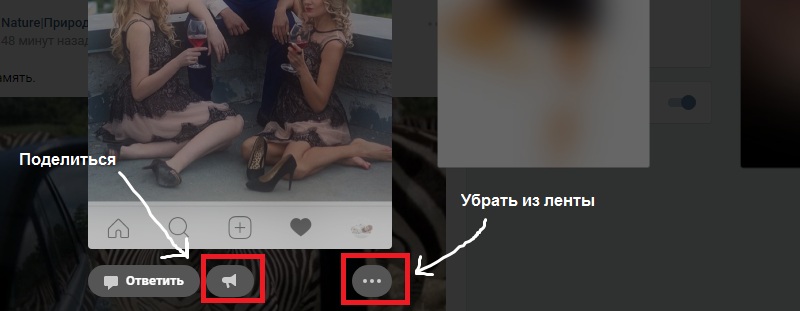
Ak chcete graf uložiť do galérie, klepnite na ikonu šípky nadol, ktorá sa nachádza vpravo hore. Ak chcete, môžete ozdobiť pozemok s úsmevom, nápismi alebo graffiti. Hotový príbeh sa objaví vo vašich snímkach kanálov a s priateľmi v správach. Aby váš príbeh získal čo najviac názorov, pracujte na svojich predplatiteľoch a priatelia. Môžete to urobiť sami čítaním nášho článku. alebo objednať službu prostredníctvom odkazov: odberatelia: priatelia: .
Ako zobraziť históriu Vkontakte na počítači
Teraz, keď viete, ako zobraziť príbeh vo VC na počítači, zvážte otázku, prečo sú príbehy vo VC vôbec potrebné. Po prvé, príbeh pomôže zvýšiť popularitu. Ľudia majú vždy záujem sledovať iných ľudí. S pomocou príbehu sa dozviete viac o sebe a z komentárov môžete zistiť, o čo sa vaši používatelia zaujímajú.
Po druhé, môžete len strieľať príbeh pre jednu osobu: svojho blízkeho alebo priateľa. Mini príbeh bude alternatívou k videu, je jednoduchšie nahrávať a sťahovať, než celé video. Po tretie, s pomocou príbehu môžete zvýšiť dosah publika a upozorniť nových účastníkov na vašu stránku. Čím viac zaujímavých obrázkov alebo videí bude, tým viac budú vaši priatelia zdieľať s ostatnými.
Mnohí používatelia slávnej sociálnej siete sa pýtajú, ako vidieť históriu VKontakte. Pomocou týchto informácií môžete zistiť, z ktorých zariadení a kedy bol váš účet v stave online. Ak ste si všimli, že niekto iný než navštevuje osobný účet, mali by ste okamžite zmeniť heslo. Takže, aby ste mali prístup k histórii VKontakte, mali by ste prejsť na nastavenia profilu. Potom musíte kliknúť na tlačidlo, ktoré umožňuje prezeranie aktivity.
Ochrana proti vlámaniu
História VKontakte ukladá informácie ako typ prístupu, krajinu, čas a IP adresu. Zvážte tieto údaje podrobne. Typ prístupu je typ zariadenia, z ktorého bol váš profil navštívený. Možnosti pre takéto zariadenia môžu byť mobilné telefóny, prehliadač alebo webová stránka, na ktorej bola vykonaná autorizácia „VK“.
História aktivít "VKontakte" vám pomôže rozpoznať podvod, ak zadáte svoj profil iba z jedného zariadenia. Ak vzniknú takéto podozrenia, venujte pozornosť stĺpcom „Čas“ a „Krajina“. Ak sa počas zadaného obdobia nedá presne zadať, znamená to, že všetky osobné údaje sa môžu stať verejnými a použiť na žoldnierské účely.
Pre objasnenie si pozrite krajinu a IP adresu. Týmto parametrom môžete presne určiť, z ktorej oblasti bol váš účet použitý. Ale niekedy činnosť histórie "VKontakte" nemôže určiť hacking profil. IP adresy sú statické aj dynamické. S prvým typom je všetko veľmi jednoduché - je trvalé. Dynamickejšia situácia je vážnejšia. Môže sa zmeniť, keď vypnete používateľa počítača alebo keď opustíte internet. Ak je však vaša adresa aktualizovaná v závislosti od zariadenia, z ktorého ste priamo pripojení k internetu, je to normálna situácia.
Ak máte podozrenie, že tento účet používa niekto iný, kliknite na tlačidlo „Ukončiť všetky relácie“. Po zobrazení nápisu, že operácia bola vykonaná, môžete relaxovať. Ak sa chcete prihlásiť do svojho profilu, budete musieť znova prejsť procesom autorizácie. Potom sa odporúča zmeniť heslo na zložitejšie. Pre dodatočné poistenie zmeňte tajnú kombináciu v poštovej schránke, na ktorú je účet prepojený. To vám pomôže, keď náhle zabudnete kliknúť na tlačidlo "Koniec" na počítači priateľov alebo v internetovej kaviarni.
Odstráňte všetky nepotrebné
 Existujú dva typy histórie čistenia "VKontakte":
Existujú dva typy histórie čistenia "VKontakte":
Ako odstrániť históriu VKontakte, povieme samostatne. Podrobne zvážte proces uvoľnenia vyrovnávacej pamäte v konkrétnom prehliadači. Toto je obzvlášť dôležité, ak sa prihlásite na účet sociálnej siete z pracovného počítača. Kancelárie často nemajú povolené navštíviť takéto stránky a môžete mať problémy s riadením. Všetky stránky, ktoré prehľadávate na internete, sa ukladajú do vyrovnávacej pamäte. Ak sa táto informácia hromadí veľa, prehliadač začne pracovať pomalšie, zavesiť. Preto ho musíte pravidelne mazať. Takže, zvážte tento proces pre rôzne prehliadače.
Internet Explorer
![]() Otvorte časopis, ktorý zobrazuje archív návštev na rôznych miestach, vrátane histórie VKontakte. Môžete to urobiť pomocou tlačidla Obľúbené. Nachádza sa v ľavom hornom rohu okna. Tu sa zobrazujú všetky návštevy. Kliknutím na tlačidlo "Služba" môžete tieto informácie odstrániť. Je dôležité si uvedomiť, že ak budete pravdepodobne pokračovať v používaní sociálnych sietí a iných stránok, budete musieť znova zadať prihlasovacie údaje a heslá.
Otvorte časopis, ktorý zobrazuje archív návštev na rôznych miestach, vrátane histórie VKontakte. Môžete to urobiť pomocou tlačidla Obľúbené. Nachádza sa v ľavom hornom rohu okna. Tu sa zobrazujú všetky návštevy. Kliknutím na tlačidlo "Služba" môžete tieto informácie odstrániť. Je dôležité si uvedomiť, že ak budete pravdepodobne pokračovať v používaní sociálnych sietí a iných stránok, budete musieť znova zadať prihlasovacie údaje a heslá.
Prehliadač Opera
Keď prejdete na kartu Nástroje, vyberte položku nastavení. Kliknutím na toto okno v zobrazenom okne kliknite na položku Odstrániť históriu. Pre pohodlie tohto postupu môžete nakonfigurovať automatické vymazanie pamäte cache. Potom nemusíte túto manipuláciu vždy opakovať.
Vymazanie vyrovnávacej pamäte v prehliadači Mozilla Firefox

Mali by ste kliknúť na položku Nástroje a potom na položku Nastavenia a ochrana osobných údajov. V stĺpci Osobné údaje kliknite na položku Vymazať. Celá história VKontakte týkajúca sa vašich návštev bude odstránená, ako aj informácie o prehliadaní iných stránok.
Tieto jednoduché spôsoby pomôžu správne využiť službu "VK". Vymazaním všetkých informácií včas budete môcť stránky navštíviť anonymne. Opätovne pripomeňme, že pri vymazaní vyrovnávacej pamäte akéhokoľvek prehliadača budú všetky heslá a prihlasovacie údaje odstránené. Musíte ich znova zadať. Niektoré prehliadače však majú nastavenie na vymazanie histórie, v ktorej sa ukladajú heslá stránok. Venujte zvláštnu pozornosť tejto možnosti. A v prípade potreby ho určite používajte. Mnohí odborníci v sieťach odporúčajú zapísať si prihlasovacie meno a heslo do samostatného notebooku, ktorý nie je prístupný pre cudzincov.
V tejto lekcii poviem, čo je história aktivít VK.
Bezpečnosť v sociálnej sieti je veľmi dôležitým bodom, na ktorý by sme nemali zabúdať. V jednom z lekcií, o ktorých som už hovoril zabezpečené pripojenie prezeranie webových stránok. Dnes vám ukážem ďalší čip, ktorý pomáha podporovať vKontakte bezpečnosť, Nájdete ho v sekcii "Moje nastavenia" v záložke "Zabezpečenie". Nazýva sa "História aktivít".
V tomto bloku môžete vidieť, z ktorých zariadení a kedy došlo k prihláseniu do vášho účtu. Ak kliknete na odkaz Zobraziť históriu aktivít, môžete získať informácie o autorizácii:
Typ prístupu - s tým, čo sa stalo vstupom. Tu môže byť uvedené - prehliadače alebo typy mobilných zariadení;
- Čas - kedy presne prišiel na váš účet;
- Krajina (adresa IP) - umiestnenie a príslušná adresa IP počítača. Ak vaša krajina nie je uvedená, mali by ste tomu venovať pozornosť. Nezabudnite tiež, že adresa IP môže byť dynamická, t. poskytovateľa pri každom pripojení.

Pomocou týchto údajov môžete okamžite určiť, či ste sa prihlásili do VK alebo niekoho iného. Ak máte podozrenie, že sa do vášho profilu prihlási niekto iný, alebo ste jednoducho zabudli stlačiť tlačidlo „Koniec“ na počítači iného používateľa, potom sa to dá bez problémov opraviť. Ak to chcete urobiť, kliknite na odkaz v tomto okne. Dokončiť všetky relácie VK, Zobrazí sa správa "Všetky relácie okrem aktuálnej relácie sú dokončené."

Týmto spôsobom automaticky opustíte všetky zariadenia okrem aktuálneho. Ak sa chcete znova prihlásiť na svoju stránku z iného počítača alebo telefónu, budete musieť znova zadať svoje prihlasovacie meno a heslo. Kvôli väčšej bezpečnosti sa odporúča zmeniť heslo zo stránky vk, ako aj z priloženej pošty.
